常见问题解决方案
按键失灵或卡顿(仅鼠标正常)
Section titled “按键失灵或卡顿(仅鼠标正常)”- 按
Option ⌥键释放鼠标控制,再次按下可恢复按键映射(可能需要多次尝试)。 - 使用
Command ⌘ + K打开按键映射编辑器,重复操作关闭。 - 重启应用或彻底重启Mac(需提前保存工作进度)。
按键生效但游戏内点击位置偏移
Section titled “按键生效但游戏内点击位置偏移”按键映射文件与当前屏幕比例不匹配。
- 调整屏幕比例:进入
应用设置→图像设置→ 修改为与按键映射匹配的比例。 - 更换按键映射:导入适配当前屏幕比例的预设文件。
- 手动校准:游戏中按
Command ⌘ + K打开编辑器,拖拽按钮至正确位置(参考键盘映射使用指南)。
鼠标延迟或镜头随机缩放
Section titled “鼠标延迟或镜头随机缩放”| 现象 | 解决方案 |
|---|---|
| 外接鼠标操作卡顿 | 删除圆形鼠标控制区,改用方形控制区域。 |
| 低电量模式开启 | 关闭低电量模式,或降低游戏帧率至30 FPS。 |
| 高画质/分辨率运行 | 降低分辨率( 设置 → 图像设置 )或切换为旧版iPad标识符。 |
| 使用旧版PlayCover(1.1.1及更早) | 更新至 最新版本 。 |
| WASD移动时镜头缩放 | 缩小WASD控制区域或重启游戏。 |
屏幕意外旋转(如竖屏显示)
Section titled “屏幕意外旋转(如竖屏显示)”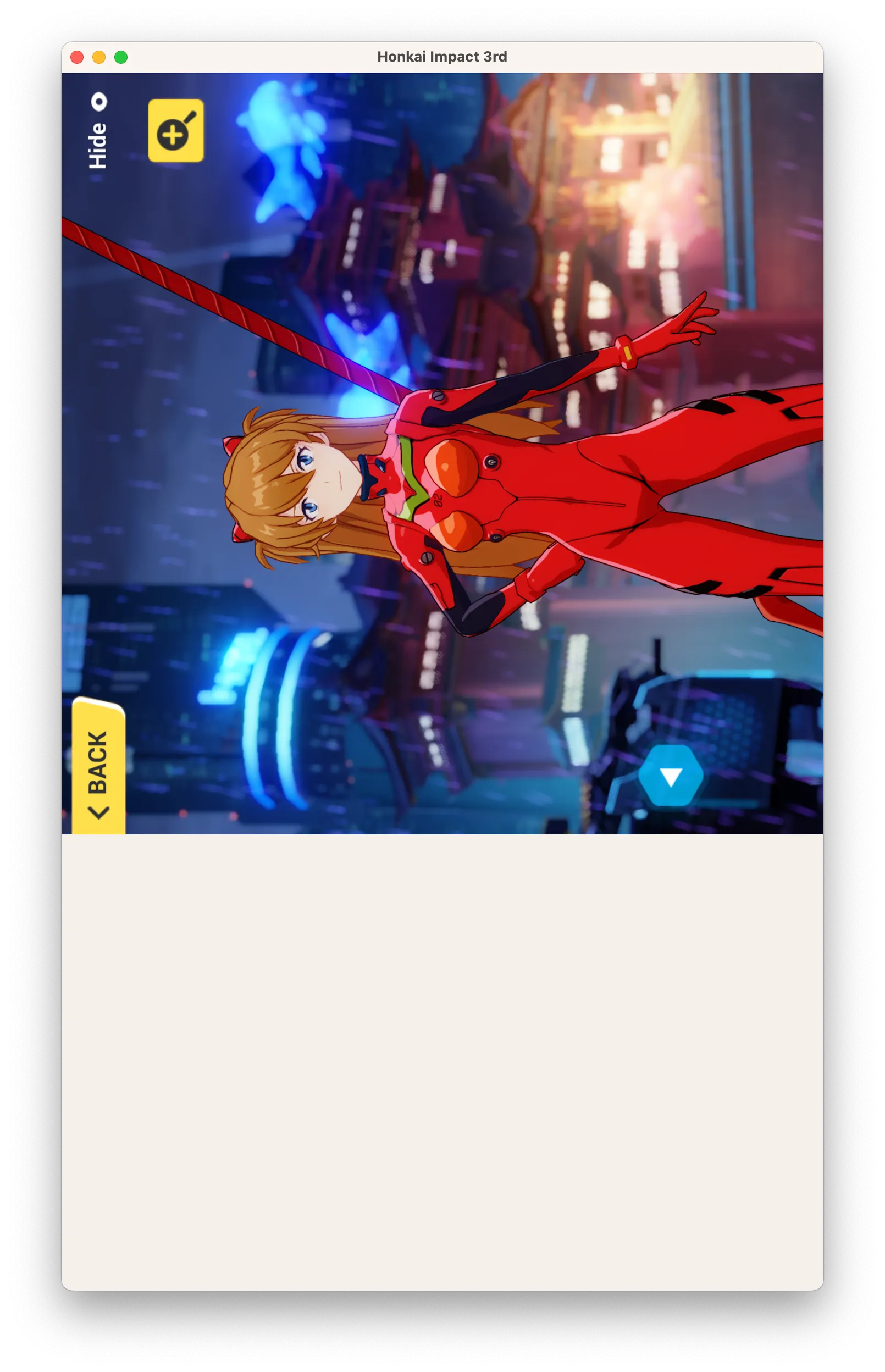
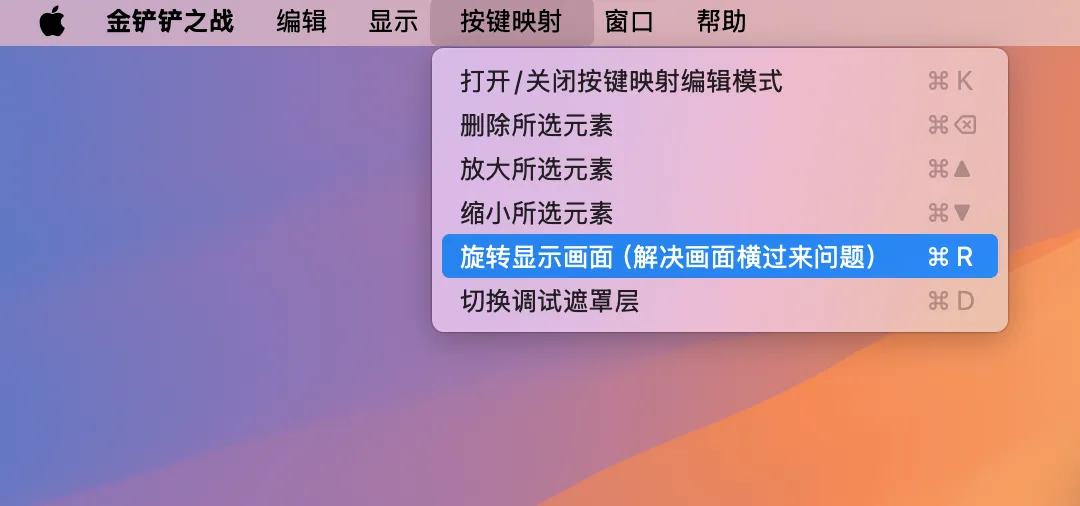
- 按
Command ⌘ + R旋转显示区域(或通过菜单栏→按键映射→旋转显示画面)。 - 重复操作直至恢复正确方向。
- 若无效则重启应用。
- 版本更新:定期检查PlayCover更新,新版已修复多数遗留问题。
- 性能调优:M1/M2芯片设备建议关闭低电量模式以保证游戏性能。
- 社区支持:复杂问题可前往 Mac俱乐部频道 或 Github讨论区 寻求帮助。
